Sisällysluettelo
Mitä tehdä täyttämättömälle muodolle? Et voi antaa sen vain istua hankalasti muotoilussasi. Värin lisääminen olisi hyvä ajatus, mutta jos se ei kuulosta liian jännittävältä, voit tehdä muutaman leikkuumaskin tai lisätä kuvioita objekteihin.
Tiedät luultavasti jo, miten objektin voi värittää, mutta sen lisäksi, että voit täyttää objektin värillä, voit täyttää sen myös kuviolla tai kuvalla. On tärkeää muistaa, että täytettävän objektin on oltava suljettu polku.
Tässä opetusohjelmassa opit kolme tapaa täyttää objekti Adobe Illustratorissa, mukaan lukien väri-, kuvio- ja kuvatäyttö.
Huomautus: kaikki kuvakaappaukset on otettu Adobe Illustrator CC 2022 Mac-versiosta. Windows- tai muut versiot voivat näyttää erilaisilta.
Menetelmä 1: Täytä kohde värillä
Värin täyttämiseen Adobe Illustratorissa on monia tapoja. Voit muuttaa väriä suoraan työkaluriviltä, jos sinulla on värin heksakoodi, tai Ominaisuudet-paneelista, joka johtaa värivärit-paneeliin. Jos sinulla on esimerkkivärejä, voit käyttää myös pipettityökalua.
Täytetään esimerkiksi kolmio Silmäpistotyökalun avulla, jotta saadaan näyteväri tästä kuvasta kahdessa vaiheessa.
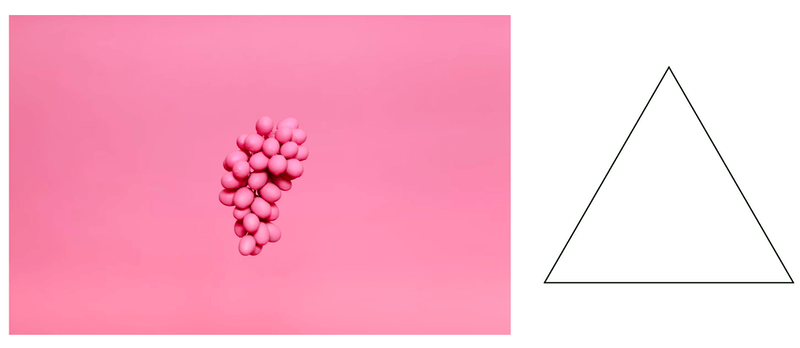
Vaihe 1: Aseta kuva haluamallasi värillä Adobe Illustratoriin.
Vaihe 2: Valitse kolmio ja valitse Silmätippatyökalu (I) työkalupalkista.
Napsauta kuvan värialuetta, josta haluat ottaa näytteen, ja kolmio muuttuu kyseisen väriseksi.
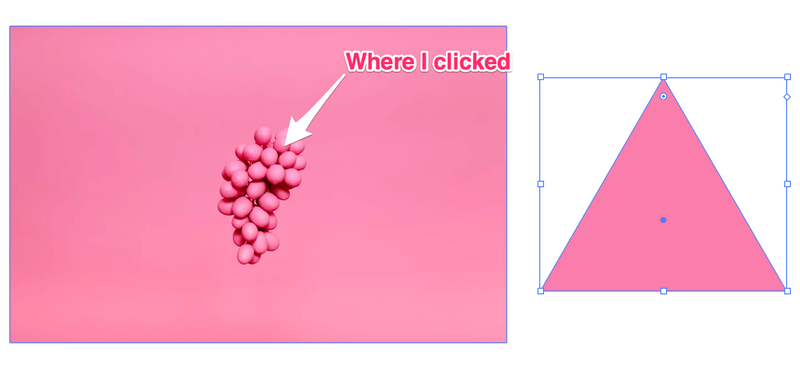
Vinkki: Voit kopioida kohteen ja kokeilla muutamaa eri värinäytettä nähdäksesi, mistä pidät eniten.
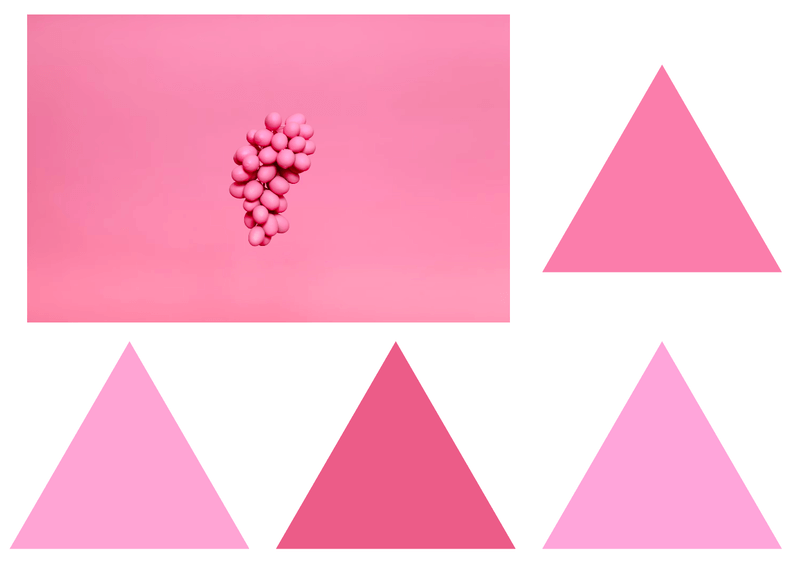
Menetelmä 2: Täytä objekti kuviolla
Jotkut teistä saattavat ihmetellä, missä on kuviopaneeli, mutta sitä ei ole, mutta löydät aiemmin tallentamasi kuviot Swatches-paneelista.
Vaihe 1: Valitse kohde, jonka haluat täyttää. Täytetään esimerkiksi tämä sydän kuviolla.
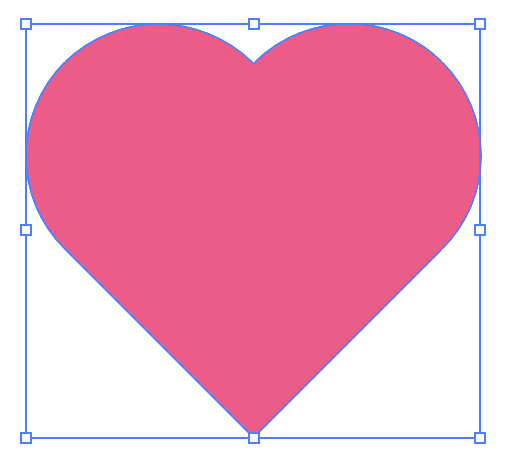
Kun objekti on valittu, sen ulkonäköominaisuudet näkyvät Ominaisuudet> -ikkunassa; Ulkonäkö paneeli.

Vaihe 2: Napsauta väriruutua vieressä olevan Täytä ja se avaa värit-paneelin.
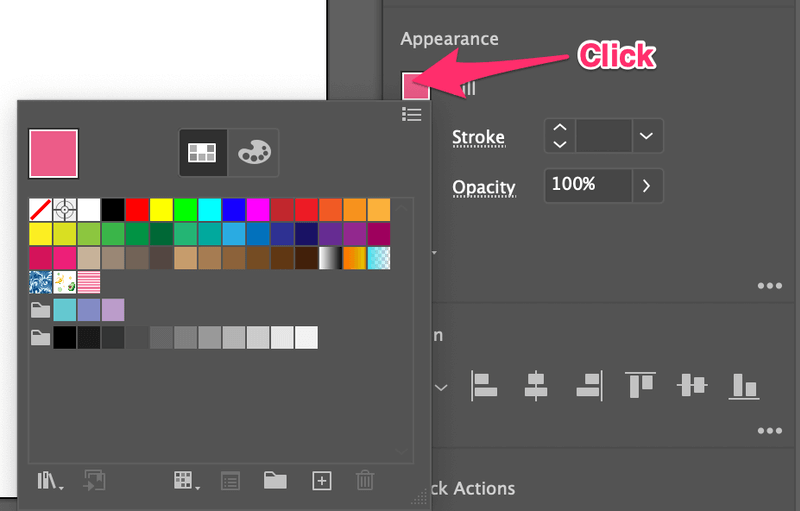
Vaihe 3: Valitse kuvio ja muoto täytetään kuviolla.
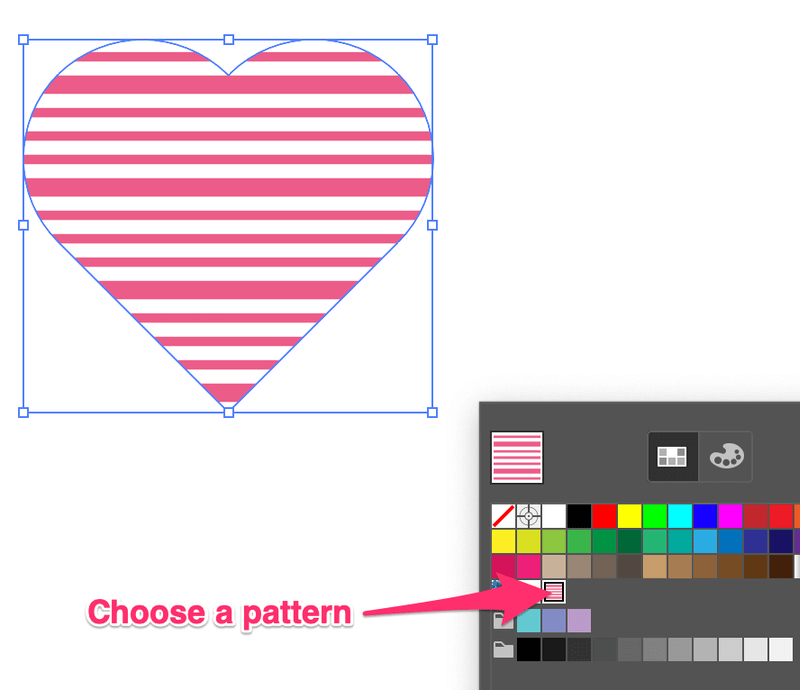
Vinkki: jos sinulla ei ole kaavaa, mutta haluaisit luoda uuden kaavan, sinua saattaa kiinnostaa tämä nopea opetusohjelma. mallin tekeminen Adobe Illustratorissa.
Menetelmä 3: Täytä objekti kuvalla
Jos haluat täyttää objektin kuvalla, se onnistuu vain luomalla rajausmaski, ja objektin on oltava kuvan yläpuolella.
Katsotaanpa esimerkki kuun täyttämisestä glitter-kuvalla.
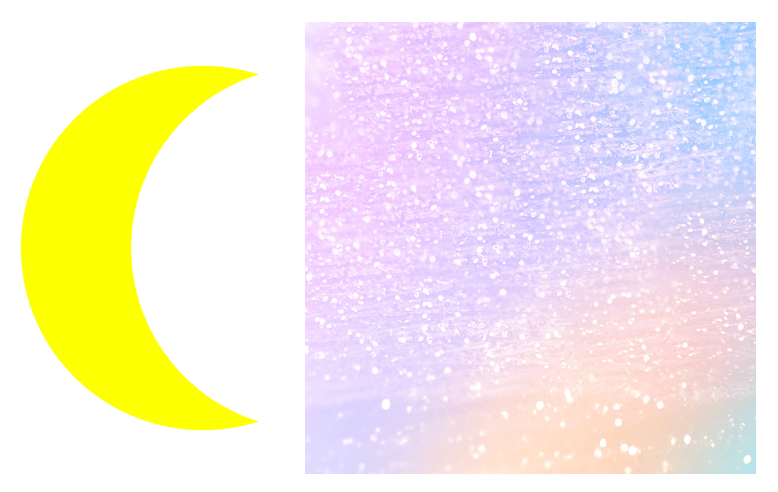
Vaihe 1: Sijoita ja upota kuva Adobe Illustratoriin.
Jos olet aiemmin luonut muodon tai täytettävä objekti oli jo olemassa ennen kuvan lisäämistä Illustratoriin, valitse kuva, napsauta hiiren oikealla painikkeella ja valitse Järjestä > Lähetä taaksepäin .
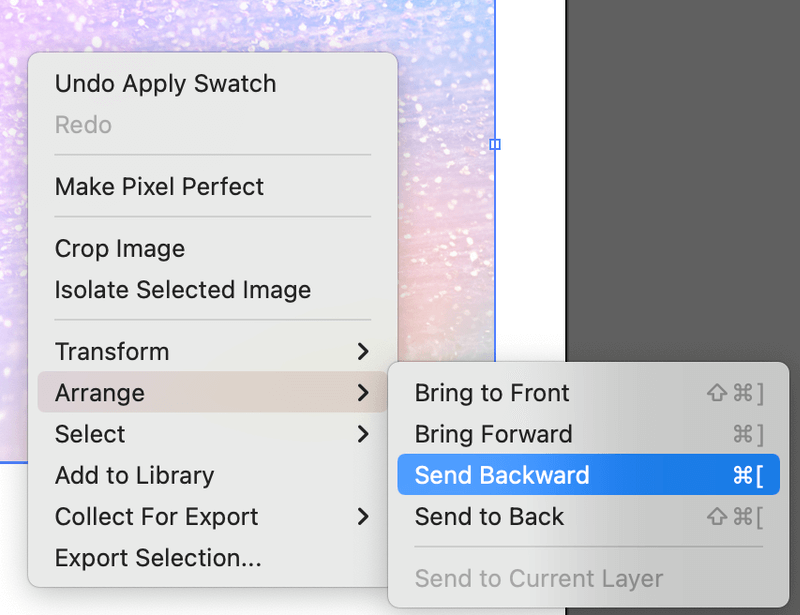
Vaihe 2: Siirrä kohde sen kuva-alueen päälle, jonka haluat täyttää.
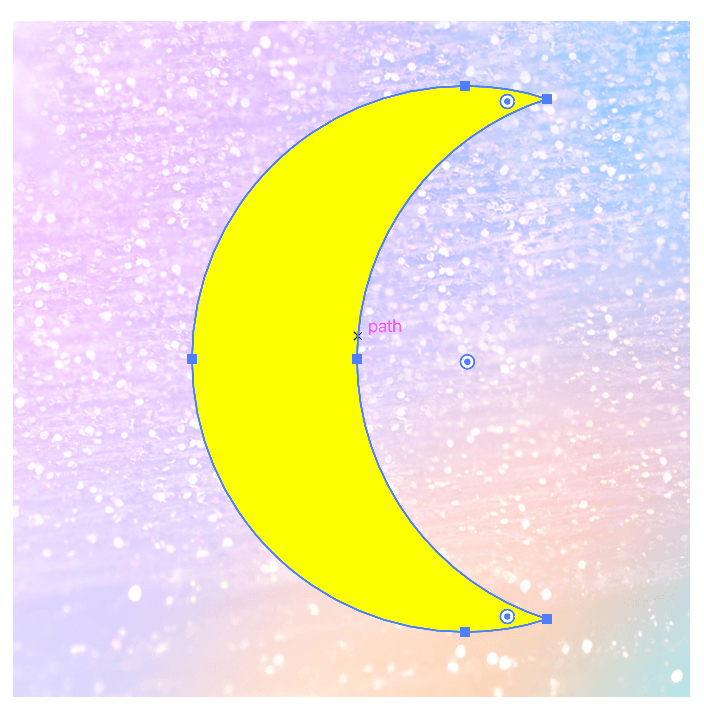
Vaihe 3: Valitse sekä kuva että objekti. Napsauta hiiren oikealla painikkeella ja valitse Tee rajausmaski .
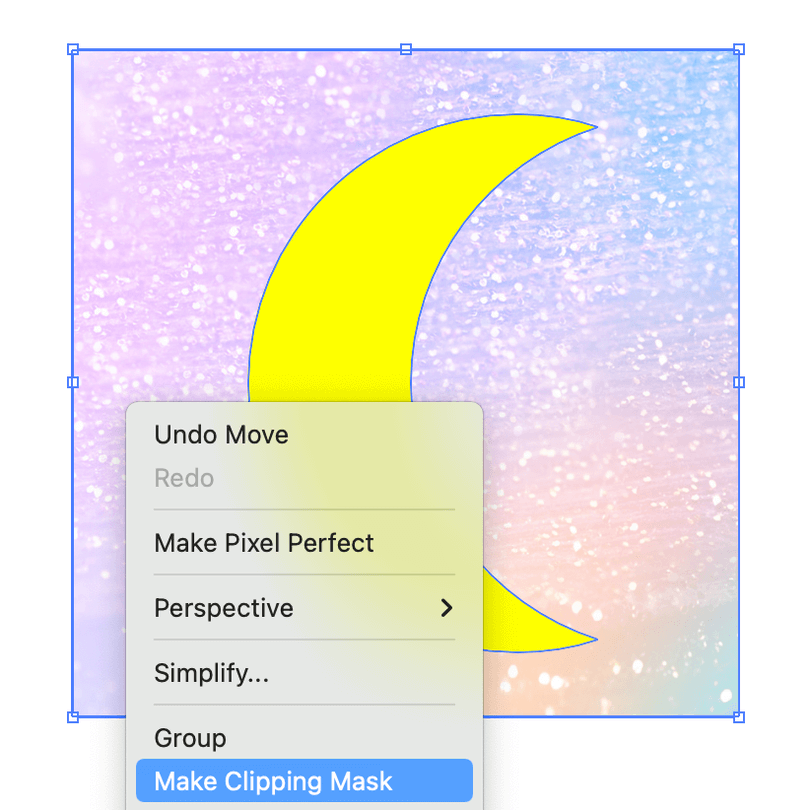
Noin sitä pitää!
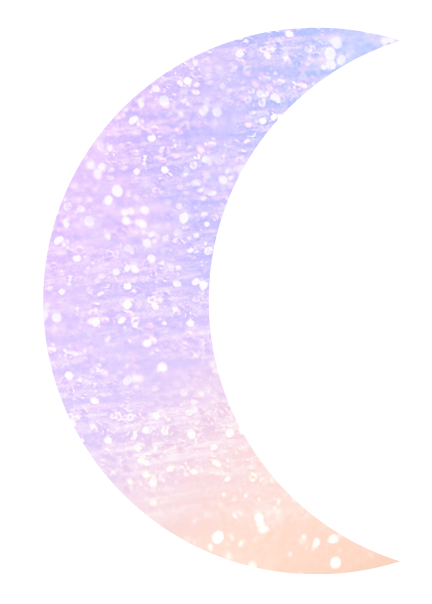
Objekti täytetään objektin alapuolella olevalla kuva-alueella. Jos et ole tyytyväinen valittuun alueeseen, voit kaksoisnapsauttaa objektia siirtääksesi kuvan alapuolelle.
Päätelmä
Objektin täyttäminen värillä on melko yksinkertaista, ja voit tehdä sen eri tavoin. Jos haluat käyttää kuviota, muista, että oikea paikka kuvioiden löytämiseen on Swatches-paneeli.
Ainoa menetelmä, joka voi olla hieman monimutkainen, on objektin täyttäminen kuvalla. Sinun on varmistettava, että objektisi on kuvan päällä.

